e-Gov (イーガブ)電子申請アプリは使いにくい! 初めてのe-GOV社会保険手続きで迷う人向けのノウハウ備忘録

e-Govとは、社会保険や雇用保険等の行政手続きを電子(ネット)で手続きできるようにシステムを集約したポータルサイトです。大企業はe-Govが義務化されており、人事・労務担当から「使いにくい」「わかりにくい」の声がチラホラ。。当社は大企業ではないので従来の紙による申請でも構わないのですが、電子化の流れに乗って、e-Govに挑戦してみました。そこで得た経験を備忘録としてまとめてみましたので、同じ躓きをしている方の参考になれば幸いです。
▼e-Gov電子申請はこちら
https://shinsei.e-gov.go.jp
まずはアカウントを確認
e-Govで利用できるアカウントは3種類
e-Govアプリで利用できるアカウントサービスは、e-Govアカウント、GビズID、Microsoftアカウントの3種類です。すでにどれかアカウントを持っている方はそれを使うのも良いでしょう。
https://shinsei.e-gov.go.jp/contents/preparation#egovui-step3
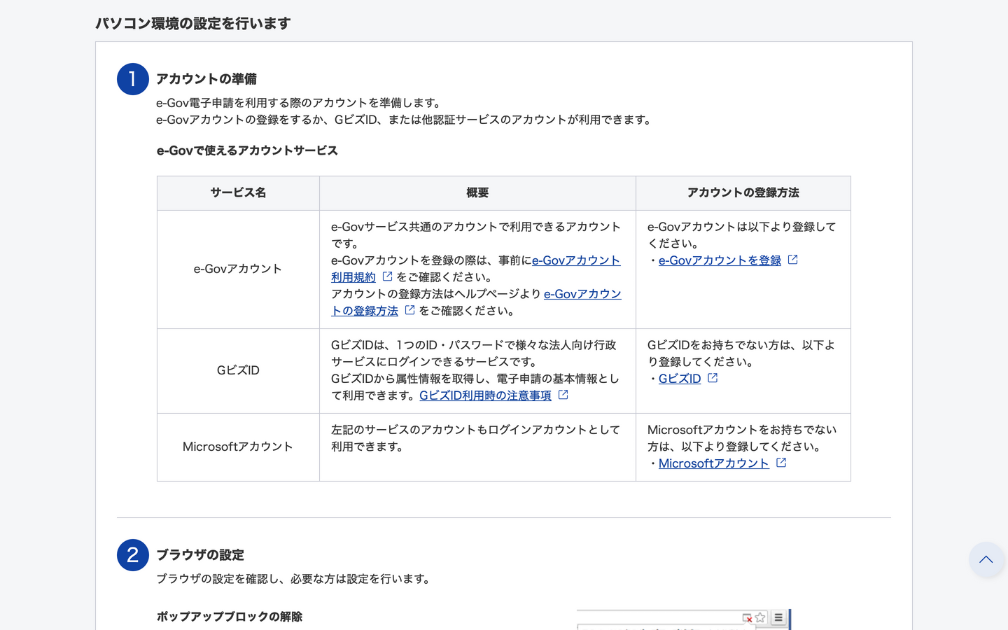
GビズID利用のススメ
筆者のおすすめはデジタル庁が発行する認証サービス「GビズID」の利用です。「e-Govアカウント」でログインすると、申請書の送付に電子証明書(有料)が必須条件になっているケースが多いのですが、「GビズID」でログインすれば、そもそも電子証明書は不要となるのでお得です。また、行政サービスごとにIDを取得する必要がなく、共通で利用できるアカウントであることもメリットの1つです。
▼GビズIDの取得はこちら
https://gbiz-id.go.jp/top/
GビズIDのデメリット

「GビズID」は、SMSへのワンタイムパスワード送付による2段階認証方式を採用しています。セキュリティ的には◎ですが、社内規定上ワンタイムパスワード運用不可な企業の場合はデメリットとなります。「GビズID」が使えない(社内規程等で採用できない)場合は、有料の電子証明書を別途用意するほかありません。
複数人で利用する際の注意点
「e-Govアプリ」への接続は1名のみです。複数人が同時に同じアカウントへログインすることはできません。社内でアカウント共有する場合は、下記の点に注意し、運用方法を決める必要があります。
- 「一時保存して中断」された申請案件は、別のパソコン(端末)から閲覧することができません。(詳細は後述)
- 担当者毎に複数のアカウントを発行する場合は、管理しなくてはいけないアカウントが増えることに加え、手続状況を確認するアカウントが増える(どのアカウントで何の手続きを行なっているのか)。
e-Govアプリ利用時の備忘録
あいまい検索ができない
手続き検索の名称検索では、あいまい検索には対応しておらず、正式名称でしか検索できません。
例)✖️「育休」⇨◎「育児休業」
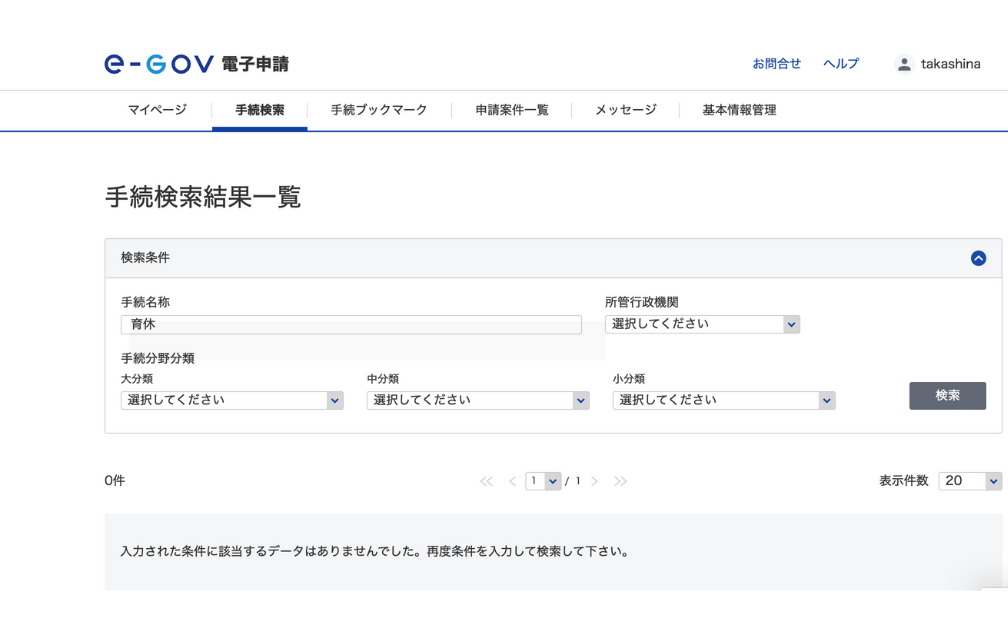
事業所整理番号がエラーになる時の解決法
健康保険&厚生年金保険の「事業所整理番号」について、年金事務所から郵送で届いた紙の通知書(保険料納入告知額・領収済額通知書等。当社は移転したばかりだったので「適用事業所所在地名称変更通知書」にて確認しました。)に「事業者整理番号」が記載されていたので、入力しようとすると、通知書には「半角数字2桁ーひらがな(またはカタカナ)3桁」であるのに対し、e-Govのの入力欄は3マスある。1マス多いじゃないか!ということでいろいろ調べてみたところ、下記が正解でした。
- 都道府県コード(半角数字2桁)
- 事業所整理番号の数字部分(半角数字2桁)
- 事業所整理番号のひらがな(orカタカナ)部分(全角カナ3桁)←「保険料納入告知額。領収済額通知書」には半角カナで記載されているため、半角カナで入力しがち。地味な落とし穴。
〜謎の都道府県コード〜
で、「都道府県コード」って何!?と、e-Govのヘルプを確認しても記載されておらず。半日かけて探し回った結果、データ仕様書を見つけ、ようやく都道府県コードを入力することができました。
▼データ仕様書はこちら。
リンク先を一番下までスクロールすると、都道府県コードの一覧表があります。ちなみに東京都は「21」です。
https://www.shibuya-zei.jp/wp-content/uploads/2023/07/5412ce72aa7e4056604ddb00a8b4eace.pdf
「一時保存して中断」したデータが消えた!?
e-Govアプリで「一時保存して中断」したデータは、別のパソコンでログインしても確認することができませんでした。この手のアプリだと、クラウドサーバー上に保存されているパターンが主流であり、どのパソコンからログインしても保存したデータを確認できるものと思い込んでいたため、筆者は「え!?保存したはずなのに消えた!?」と焦りました。会社内に複数の担当者がいて、作業を引き継ぐ等、保存したパソコンと異なるパソコンで作業を行う場合は注意が必要です。
XMLファイルをIEで開く仕様が古過ぎる!
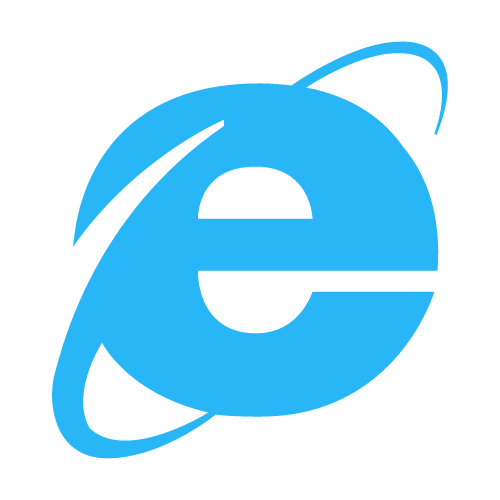
e-Govで資料をダウンロードすると、XML(XSL)ファイルをzipでアーカイブしたものが出力されるのですが、zipファイルを解凍してXML(XSL)ファイルを開こうとしても、開くことができませんでした。そこでヘルプを確認すると、どうやらIE(Internet Explorer)ブラウザでXMLファイルを開く前提の仕様となっているようです。IEは2023年2月14日に完全無効化され、現在は使用できません(Microsoft Edgeへ強制リダイレクトされる)。下記リンク先の公式FAQの最下部に、IE以外のブラウザ(Microsoft EdgeまたはSafari)で開く方法が記載されていますので確認しておきましょう。
▼公式FAQ
https://shinsei.e-gov.go.jp/contents/help/faq/document.html
電子申請の返戻ありがち2パターン
データ送信時のチェックが通らず、返戻(差し戻し)になるありがちな2パターン
- 「姓と名の間にスペースを入力してください。」
入力するマスは1つなので、何か別のデータからコピペして入力している場合などは特に注意しましょう。 - 「申請書様式の標題の選択方法に誤りがあります。」
稀に申請書の最上部に☑︎を入れる書式があり、☑︎漏れで返戻になったときのメッセージ。
登録したメールアドレスには連絡がこない
申請内容に誤りがある場合、データ「送信」→「到達」したあとに返戻されますが、登録したメールアドレスに連絡は来ません。e-Govアプリを開かなければ返戻されていることに気づくことができないので、送信した翌日にe-Govアプリを開いて正常に処理されているか確認が必要となります。ちなみに、入力画面や送信時に入力内容をチェックしてくれますが、すり抜けてしまうことがあるので過信しないようにしましょう。
Windows機の使用をおすすめ!
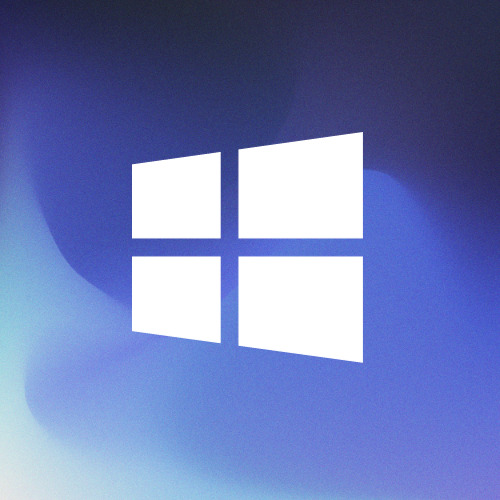
当社は基本的にMacを使用しているので、Mac版のe-Govアプリで処理していたのですが、「エラーが発生しました。処理を中断します。」のエラーメッセージが稀に発生しました。
e-Govのサポートページに「ネットワーク設定をいじる系」の対策が掲載されてはいます。そもそもプロキシサーバーを使う環境では無いので、代わりにVPNやiCloud+のプライベートリレーを切ってみてもエラーが出る申請は変化ありませんでした。
Windows機でも試してみたところ、上記エラーメッセージが出ず安定している印象。
まとめ
現時点(2023年10月時点)で筆者が躓いた部分をまとめてみました。今後は改良されて使いやすくなっていくことを願うばかりです。同じ場所で躓いた人の参考になれば幸いです。
松濤bizパートナーズでは、わかりやすさを意識した経営アドバイザリーサービスを行っています。「初めて経営コンサルを試してみたい方」「自社に最適なIT化を見つけたい方」に向けたお求めやすい価格に抑えた定額料金制コンサルサービスの「経営計画ジャーニー」では、お客様の状況に合わせたアドバイザリーが可能です。どうぞお気軽にご相談ください。

